· 2 min read
Tools für Azure Functions (Let's Code 14)
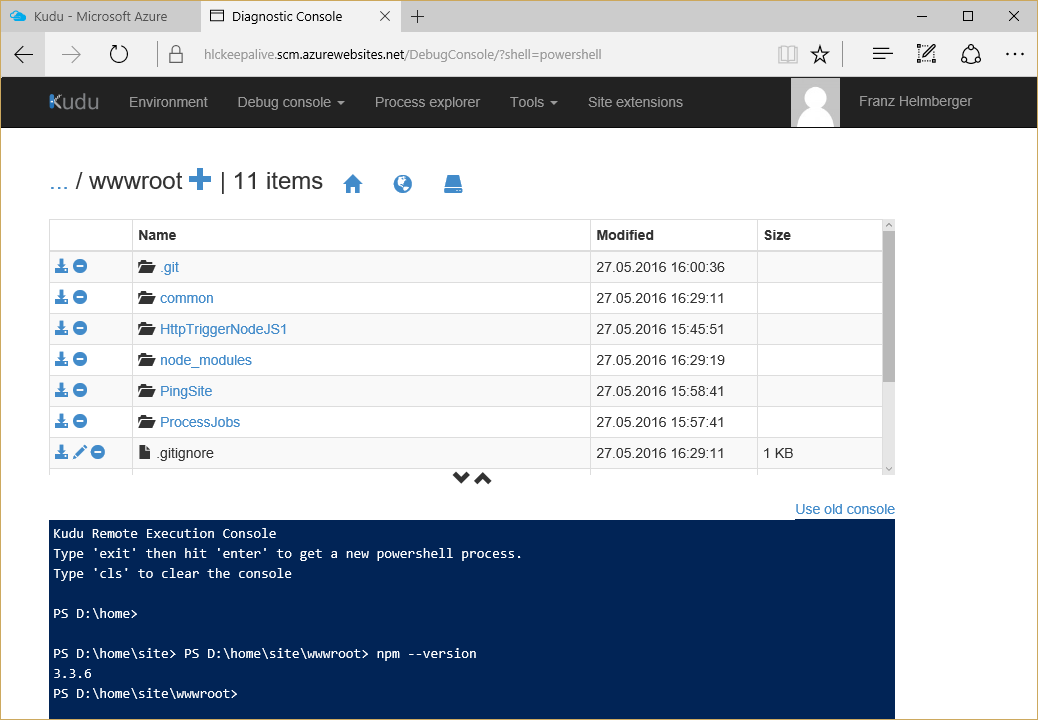
Bei der Entwicklung von Azure Functions sind folgende Werkzeuge sehr hilfreich:
Google Postman Chrome App

Mit Postman kann man einfach Http Requests zusammenbauen und diese auch speichern. Somit eignet es sich sehr gut um Aufrufe zu testen.
Wenn man Http Requests protokollieren will, dann verwende ich gerne Fiddler von Telerik. Das ist ein Web Debugging Proxy. Bemerkung: Manchmal ist es nötig den Browser zu schließen und neu zu starten, wenn man Fiddler beendet, bevor man neue Web Seiten aufrufen kann.
Auch die F12 Tools (Debugging Tools) der Browser können sehr hilfreich sein.
Microsoft Azure Storage Explorer

Azure Storage kann Queues, Tables, Blobs und Files enthalten. Mit Azure Functions ist immer auch ein Storage verbunden. Zur Ansicht und zur Bearbeitung (Up- und Download, Einträge hinzufügen, …) eignet sich der Storage Explorer wunderbar. Dieses Tool basiert übrigens auf derselben Technologie wie Visual Studio Code (VS Code).
Azure Kudu
Kudu ist am Azure Portal verfügbar. Jede Web Site (jedes App Service) enthält auch eine Instanz von Kudu. Diese ist ansprechbar über eine eigene sub URL: Z.B. für die Seite
http://hlckeepalive.azurewebsites.net/ist Kudu erreichbar unter:
https://hlckeepalive.scm.azurewebsites.net/Kudu ist nur über SSL und authentifiziert erreichbar und kümmert sich um die Bereitstellung des App Services via Source Control. Kudu bündelt aber auch Tools wie Prozess und File Explorer, bietet einen Konsolenzugang und Zugang zu den Logfiles an. Für die Azure Functions ist Kudu erreichbar über App Service Settings (Reiter Function App Settings) - Tools - Kudu

Man kann in der Konsole (cmd oder powershell) z.B. Packages via npm oder NuGet nachinstallieren. 
Let’s Code [014]: Azure Functions Tools
zeigt die Verwendung dieser Tools:
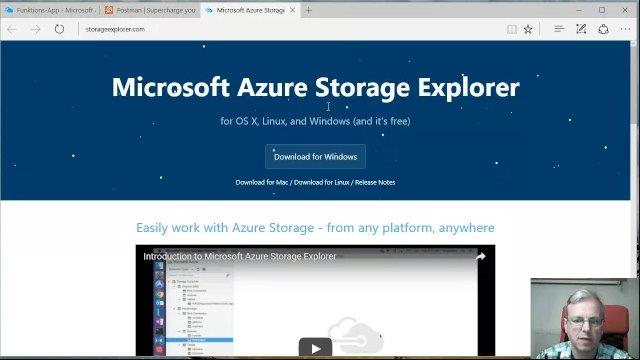

Weitere Let’s Code Artikel und die dazugehörigen Videos im YouTube Channel: Helmbergers Let’s Code.
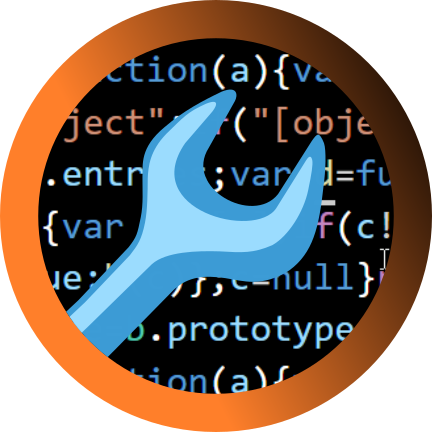 Helmbergers
Helmbergers